YouTube Videosu GIF’e Nasıl Dönüştürülür ?
YouTube Videosu GIF’e Nasıl Dönüştürülür ?
GIF adlı bir web sitesi kullanma. com , kullanıcılar herhangi bir YouTube videosunu sosyal ve mesajlaşma platformlarında paylaşabilecekleri bir GIF’e dönüştürebilir.
Kullanıcılar bir YouTube videosu izlerken onu GIF’e dönüştürmek isteyebilir. En sevdikleri süper kahraman filminden, bir komedi programından veya bir animasyon dizisinden bir sahne olabilir. Video ne olursa olsun, kullanıcılar onu kısa, hareketli bir GIF’e dönüştürebilir ve bu GIF’i indirebilir ve mesajlaşma platformları aracılığıyla diğer kullanıcılara gönderebilir. WhatsApp, Telegram, Facebook Messenger ve hatta Instagram dahil tüm popüler anlık mesajlaşma uygulamaları GIF’leri destekler.
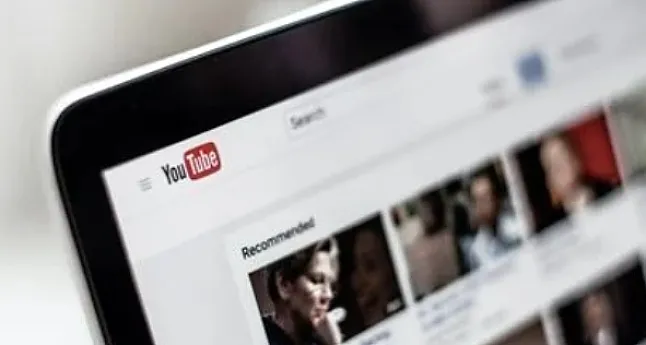
İnsanlar dijital platformlar üzerinden bağlantı kurduğunda, düz metin mesajları göndermek yeterli olmayabilir. Bunun yerine, kullanıcılar duygularını ifade etmek veya mesajlaşmaya eğlence katmak için yanıt olarak GIF göndermeyi tercih ediyor . WhatsApp ve Instagram gibi platformlar yerleşik bir GIF galerisi ile birlikte gelirken, bazı kullanıcılar tam olarak istedikleri mesajı veya duyguyu ilettiği için GIF’lerini oluşturmaya heveslidir. Kullanıcılar YouTube videolarını GIF’e dönüştürmeyi öğrendikten sonra çok sayıda GIF oluşturabilecekler.
Birisi mevcut GIF’leri keşfetmek isterse , kullanıcıların binlerce seçenek arasından seçim yapabileceği Giphy gibi birden fazla web sitesi vardır . Web sitesini açtıktan sonra, trendler, sanatçılar, eğlence, spor ve daha fazlasını içeren kategorilerde düzenlenen GIF’leri fark edeceksiniz. Kullanıcılar bilgisayarlarından bir video yükleyebilir ve onu bir GIF’e de dönüştürebilir. Ancak YouTube’da bulunan videolardan GIF oluşturmak isteyenlerin bu yöntemi atlamaları gerekiyor. Bunun yerine, GIFs.com adlı bir web sitesini keşfetmeleri gerekir.
YouTube Videolarını GIF’lere Dönüştürün
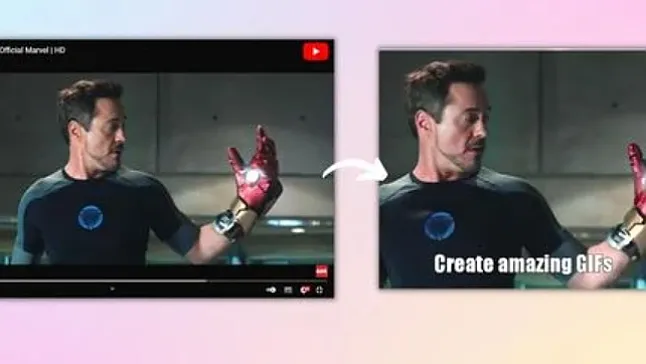
Bir YouTube videosundan GIF yapmak için, kullanıcıların videoyu bir masaüstünde Chrome gibi bir web tarayıcısı veya başka bir web tarayıcısı aracılığıyla açması gerekir. Video açıldıktan sonra adres çubuğuna gidin, düzenlemek için URL’ye iki kez tıklayın ve ‘youtube’dan önce ‘gif’ ekleyin. Bu nedenle, videonun orijinal URL’si ‘ https :// www . youtube . com / example1 ‘ kelimesini ekledikten sonra ‘ https :// www gibi görünmelidir . gifyoutube . com / örnek1 .’ URL’yi düzenledikten sonra enter’a basın ve web sayfasının yüklenmesini bekleyin. Kullanıcı GIF’lere yönlendirilmeli. com , sağ tarafta YouTube videosunu ve sol tarafta bir dizi düzenleme seçeneğini görecekleri yer.
Kullanıcılar, videonun hangi bölümünün düzenleyicide bir GIF’e dönüştürüleceğini seçer. Ardından, GIF’in uzunluğunu ayarlamak için maviyle vurgulanan seçili bölümün iki ucunu da sürükleyin. Bu aşamada, kullanıcılar altyazılar ve resimler ekleyebilir, videoyu bulanıklaştırabilir ve istenen en boy oranında kırpabilir. Kullanıcılar GIF’i oluşturduğunda, ekranın sağ üst köşesindeki ‘Gif Oluştur’ düğmesini tıklamaları gerekir. Web sitesi, GIF başlığı ve etiketleri gibi birkaç alanı doldurmalarını isteyecektir. Ek olarak, kullanıcılar GIF’lerini özel veya genel olarak işaretleyebilirler. Gerekli bilgileri girin ve ‘İleri’yi tıklayın. Bu, yakın zamanda başlatılan YouTube Yeşil Ekran özelliğini kullanmak kadar kolay olmayabilir , ancak ekstra zaman ayırmaya değer.
Açılan ekranda, kullanıcılar GIF’e bir bağlantı kopyalayabilir ve onu dört farklı biçimde indirebilir: Küçük GIF, Orijinal GIF, Facebook GIF ve Orijinal MP4. Kullanıcılar dört formatı da deneyebilse de, Facebook GIF’i indirmek çoğu senaryo için uygun olmalıdır. Formatı seçin ve indir’e tıklayın. Artık kullanıcılar bir YouTube videosundan oluşturdukları GIF’i sosyal ve mesajlaşma platformlarında paylaşabilirler.

